Lorsque vous jouez à des jeux vidéo sur un PC, il n’est pas rare de recevoir des messages d’erreur, et Roblox ne fait pas exception. L’une des erreurs les plus fréquentes est le Code 279, qui est généralement causé par une mauvaise connexion Internet, une erreur de développeur ou des problèmes de pare-feu.
La bonne nouvelle, c’est que la communauté a depuis longtemps identifié les causes de ce problème et a proposé plusieurs solutions. Si vous venez de recevoir le Code d’Erreur 279, ne vous inquiétez pas. Lisez la suite pour découvrir comment le résoudre.
Les Causes de l’Erreur Code 279 dans Roblox
Le Code d’Erreur 279 se produit lorsque quelque chose vous empêche de vous connecter au serveur de jeu. Cela est souvent causé par un blocage Internet, et plusieurs raisons peuvent expliquer ce phénomène, allant des problèmes de connexion à des erreurs de développeur et aux blocages de pare-feu.
Mauvaise Connexion Internet
Si votre fournisseur d’accès Internet (FAI) rencontre des problèmes, ou si des perturbations se produisent sur le réseau dans votre région, la vitesse de connexion peut diminuer. De plus, votre domicile peut ne pas être un emplacement idéal pour une bonne connectivité Internet. Une bande passante faible est souvent en cause, ce qui empêche de nombreux jeux de fonctionner correctement.
Roblox est concerné également. Si votre connexion aux serveurs du jeu est instable, il se peut que vous ne puissiez pas vous connecter. Cela affichera (ID=17: Tentative de Connexion Échouée) (Code d'Erreur 279).
Erreur de Développeur
Les Expériences Roblox peuvent recevoir des mises à jour régulières de leurs développeurs, mais comme pour tous les jeux, des bugs et des glitches peuvent survenir. Parfois, une nouvelle mise à jour peut introduire des problèmes qui empêchent la connexion ou provoquent d’autres désagréments. Dans ce cas, ce n’est pas votre connexion Internet qui est en cause, mais l’Expérience elle-même.
Vous pouvez vérifier cela en lançant plusieurs Expériences que vous aimez. Si certaines d’entre elles vous permettent de vous connecter, cela signifie probablement que le développeur a commis une erreur dans le code.
Problèmes de Pare-feu
Le Pare-feu de Windows est une application qui vous protège des menaces. Cependant, il est connu pour bloquer certains jeux depuis longtemps, car il ne reconnaît pas toujours ces titres comme des logiciels sûrs. Vous pouvez désactiver votre pare-feu ou ajuster ses paramètres pour que le jeu ne soit pas interrompu.
Un pare-feu qui bloque un jeu empêche celui-ci d’envoyer des signaux au serveur, ce qui vous empêche de jouer. C’est pourquoi les pare-feu peuvent être problématiques lors de la lecture de jeux. Ce problème est moins courant aujourd’hui qu’auparavant, car les pare-feu sont moins susceptibles de mal identifier les logiciels.
Réparer l’Erreur Code 279
Maintenant que nous savons pourquoi l’Erreur Code 279 peut se produire, il est temps d’explorer les solutions. Ces solutions peuvent vous aider à jouer à Roblox à nouveau, mais si ce n’est pas le cas, nous vous recommandons de contacter le support client pour obtenir de l’aide. Vous pouvez également redémarrer votre PC, car cela résout parfois des problèmes inattendus.
Redémarrez Votre Routeur
Si votre connexion Internet est anormalement lente, vous pouvez réinitialiser votre routeur pour essayer de résoudre le problème. Voici comment faire.
- Débranchez votre modem et votre routeur Internet de la prise électrique.





Si vous pensez que quelqu’un d’autre utilise votre réseau sans autorisation, vous devriez changer le mot de passe. Parfois, un membre de votre foyer peut être en train de télécharger un gros fichier, et votre bande passante Internet n’est pas suffisante pour gérer à la fois les gros téléchargements et le jeu. Dans ce cas, attendez que le téléchargement soit terminé.
D’autres moyens d’améliorer votre connexion Internet incluent l’utilisation d’un câble Ethernet et/ou l’obtention d’un forfait plus rapide. Assurez-vous également qu’il n’y a pas d’obstacles entre votre ordinateur et le modem si vous utilisez le Wi-Fi.
Désactiver ou Configurer le Pare-feu
Si votre pare-feu est la cause principale, modifier les paramètres a souvent fonctionné pour ceux qui essaient de débloquer des jeux. Cela vaut la peine d’essayer.
- Ouvrez le Menu Démarrer de Windows.
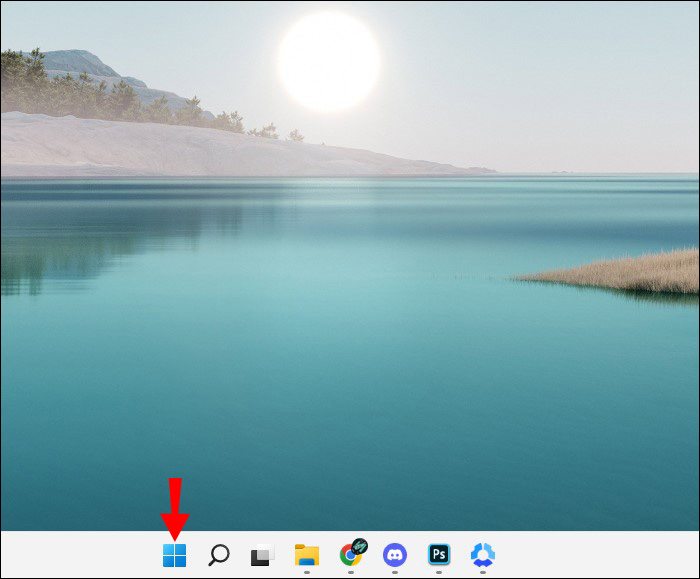
- Dans la barre de recherche, tapez Pare-feu Windows Defender.
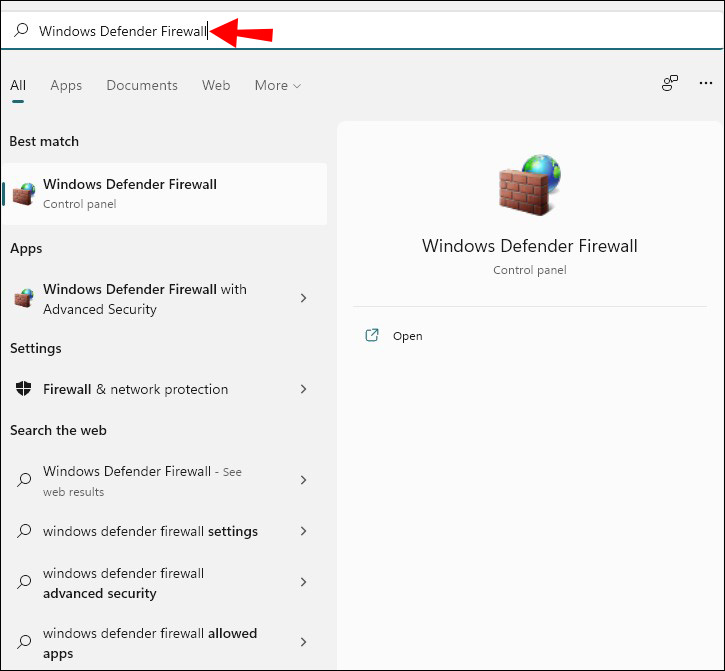
- Cherchez et cliquez sur Activer ou Désactiver le Pare-feu Windows Defender.
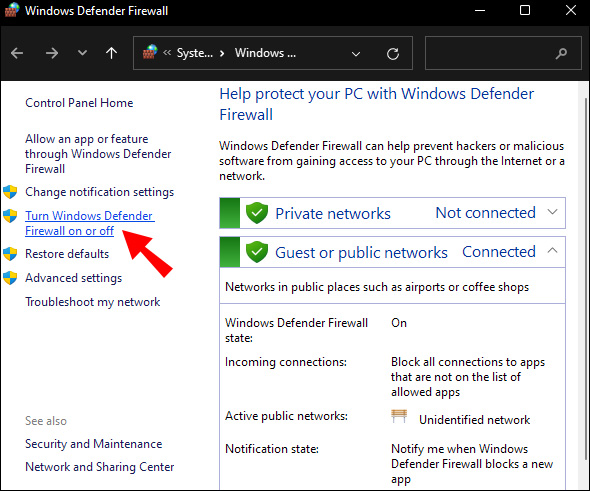
- Assurez-vous que l’option pour désactiver le pare-feu est cochée pour les réseaux privés et publics.
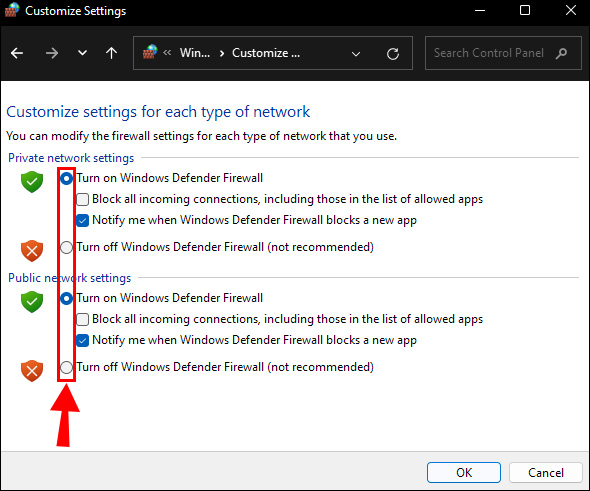
- Cliquez sur OK.
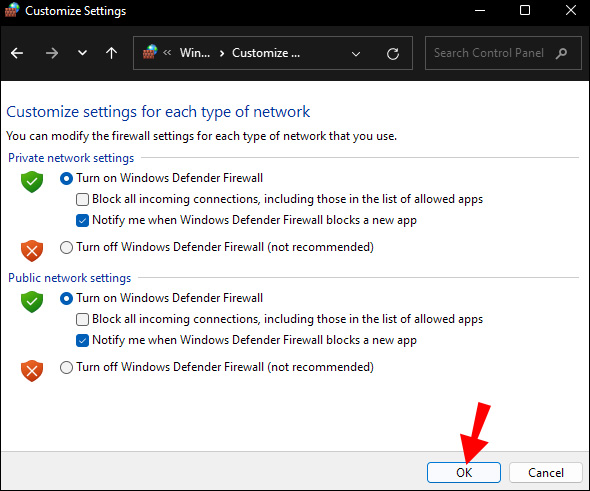
- Testez pour voir si Roblox fonctionne.
Si vous ne souhaitez pas désactiver le pare-feu, vous pouvez le configurer pour autoriser Roblox.
- Allez dans le menu Paramètres de Windows.
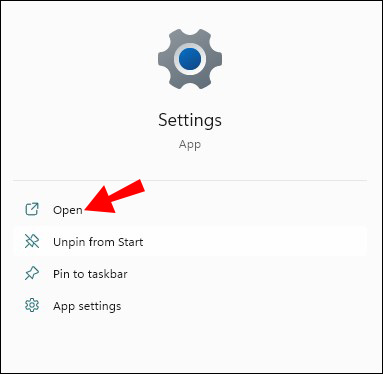
- Cherchez Pare-feu Windows Defender.
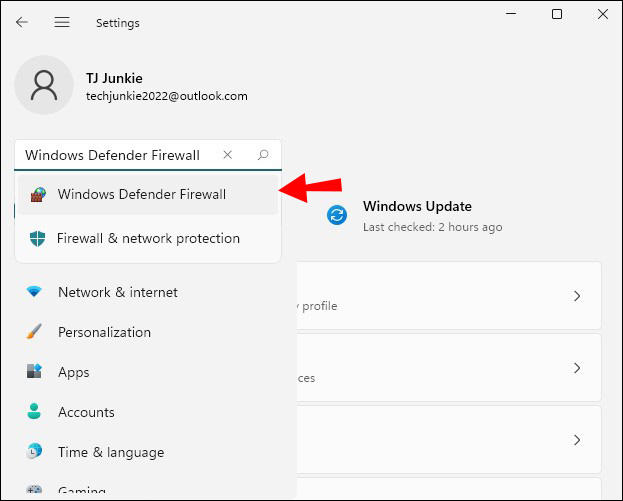
- Naviguez vers Autoriser une application ou une fonctionnalité via le Pare-feu Windows Defender.
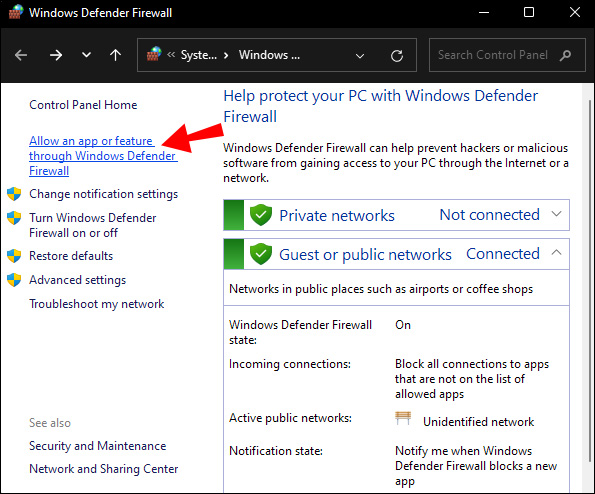
- Cherchez Roblox et laissez-le passer en cochant la case.
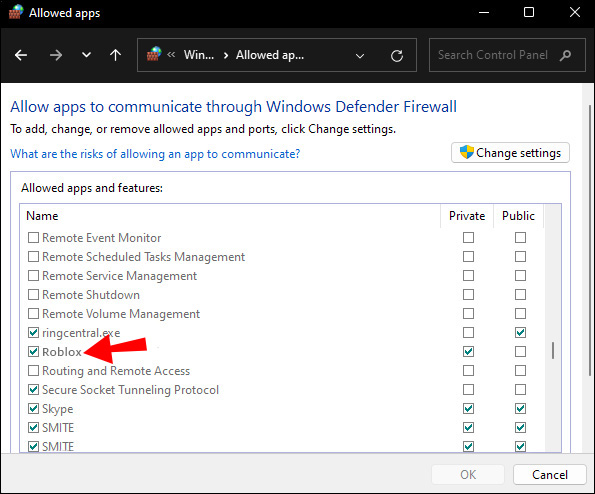
Vous pouvez configurer le jeu pour qu’il soit autorisé sur les réseaux privés ou publics.
Utiliser un Autre Navigateur
La version web de Roblox ne peut pas être jouée sur tous les navigateurs, donc nous recommandons d’utiliser des navigateurs pris en charge comme ceux de cette liste.
- Google Chrome
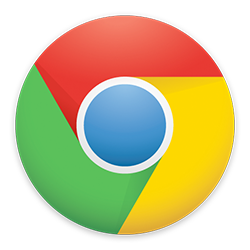
- Mozilla Firefox

- Safari
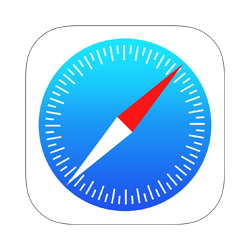
- Opera
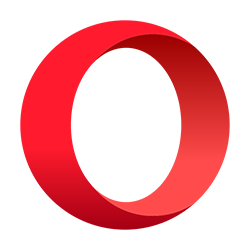
- Internet Explorer
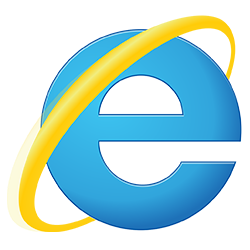
Microsoft Edge peut fonctionner pour certains, mais des erreurs ont été signalées par les joueurs. Nous vous conseillons également de mettre à jour votre version de navigateur, car les anciennes versions peuvent causer des bugs et des problèmes.
Dans le passé, Roblox ne pouvait être joué que sur un navigateur spécial, mais cela appartient désormais au passé. C’était une expérience peu pratique qui ne pouvait charger que le site de Roblox. Vous ne pouviez même pas taper dans la barre d’URL pour naviguer ailleurs.
Bien que cela ne soit pas mentionné officiellement, ces navigateurs peuvent également prendre en charge Roblox.
- Opera GX
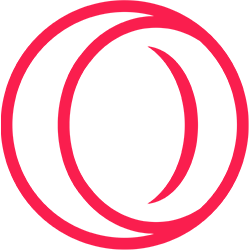
- Brave Browser
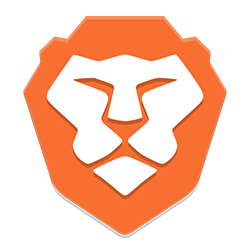
- Vivaldi Browser
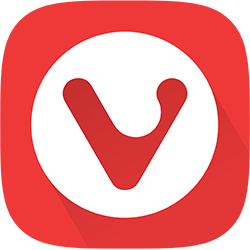
- UR Browser
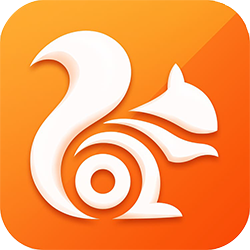
Ces navigateurs peuvent avoir des VPN intégrés, vous permettant de rester anonyme sur Internet. Si votre navigateur n’est pas dans cette liste, vous pouvez le tester pour voir si Roblox se charge.
Désactiver les Extensions du Navigateur
Les extensions tierces, comme AdBlocker, peuvent parfois interférer avec votre navigateur. Bien que vous puissiez regarder YouTube sans publicités, ces extensions peuvent vous empêcher de vous connecter aux serveurs Roblox. Il est donc conseillé de les désactiver pendant que vous jouez.
Les étapes varient selon chaque navigateur, mais vous pouvez généralement trouver l’option dans le menu des Paramètres.
Ouvrir des Ports
Si votre réseau ne fait pas partie des ports pris en charge, il est temps de configurer le port forwarding. Cela permettra à Roblox de se connecter et d’éviter l’Erreur Code 279.
- Connectez-vous au panneau de contrôle de votre routeur.
- Cherchez l’option de port forwarding.
- Entrez l’adresse IP.
- Dans la plage de ports, entrez 49152-65535.
- Pour le protocole, choisissez UDP.
- Redémarrez votre routeur et vérifiez si Roblox fonctionne à nouveau.
Désactiver Votre Antivirus
Les logiciels antivirus tiers peuvent également être très sensibles aux menaces, tout comme le Pare-feu Windows Defender. Il est possible que certains jeux soient bloqués car considérés comme des menaces. Vous devriez envisager de désactiver votre logiciel antivirus et ensuite jouer à Roblox pour éviter cela.
Si cela fonctionne, vous devrez configurer le programme pour qu’il ne bloque pas Roblox lors de la connexion aux serveurs. Ainsi, vous pourrez rester en sécurité tout en jouant à Roblox.
Redémarrer Votre PC
Parfois, redémarrer votre ordinateur peut résoudre des problèmes de manière surprenante. Cela peut fonctionner pour Roblox, mais si rien de tout cela ne fonctionne, contactez Roblox directement.
Aucun Problème !
Lorsque vos jeux rencontrent des problèmes, il est naturel de vouloir les réparer par tous les moyens. Résoudre l’Erreur Code 279 pour Roblox n’est pas compliqué, et ces solutions ne prennent que quelques minutes chacune. Nous espérons que vous pourrez vous connecter aux serveurs Roblox sans problème.
Avez-vous rencontré l’Erreur Code 279 dans Roblox ? L’une des suggestions ci-dessus a-t-elle fonctionné pour vous ? Connaissez-vous d’autres moyens de résoudre cette erreur ? Faites-le nous savoir dans la section des commentaires ci-dessous.




